Come abilitare il nuovo pannello laterale di personalizzazione su Google Chrome
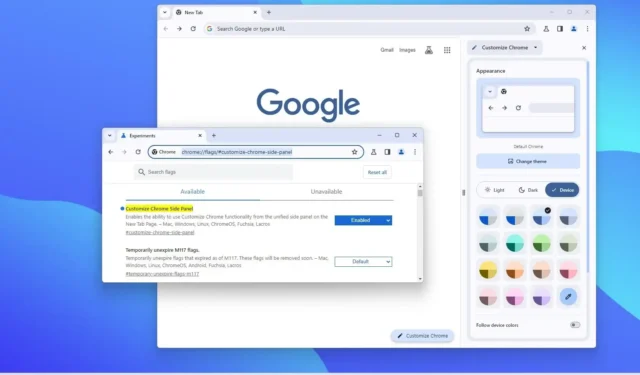
Si prevede che Google lancerà una nuova versione di Chrome per desktop che introdurrà varie modifiche visive, inclusa una nuova esperienza per personalizzare l’aspetto del browser. e in questa guida imparerai i passaggi per abilitare le nuove impostazioni di personalizzazione nell’ultima versione Canary di Chrome.
Chrome include la stessa interfaccia da molto tempo, ma sembra che stia lavorando per introdurre alcune modifiche visive. La nuova interfaccia conserva ancora la somiglianza del design classico come si vede oggi su Windows 11 , 10, macOS e Linux, ma Google sta ora aggiungendo parte del linguaggio di progettazione “Material You” già presente su ChromeOS e Android.
Ad esempio, la barra degli strumenti ora presenta pulsanti più grandi e angoli arrotondati ridisegnati quasi ovunque tu veda, e i menu ora seguono la combinazione di colori del browser. Inoltre, il browser (versione 119) introduce anche una nuova esperienza di personalizzazione che offre la possibilità di cambiare temi, passare dalla modalità colore chiaro a quella scura, cambiare la combinazione di colori e persino un’opzione che consente al browser di abbinare il colore principale . di Windows 11 .
Inoltre, quando si passa alla modalità colore scuro, Chrome continuerà a seguire il colore del dispositivo o la combinazione di colori scelta nelle impostazioni, ma utilizzerà toni scuri invece di cambiare il colore in toni completamente scuri. Inoltre, le impostazioni delle scorciatoie ti consentono di attivare o disattivare le scorciatoie e di decidere se mostrare le tue scorciatoie o i siti più visitati nella nuova scheda.
In questa guida imparerai i passaggi per abilitare i nuovi aggiornamenti visivi per Google Chrome .
Abilita il nuovo pannello laterale di personalizzazione su Chrome
Per abilitare le nuove impostazioni di personalizzazione su Google Chrome, utilizza questi passaggi:
-
Apri Google Chrome (119 o successivo).
-
Digita il seguente percorso nella barra degli indirizzi e premi Invio per aprire le impostazioni sperimentali “flag” per abilitare l’impostazione “Personalizza pannello laterale Chrome”:
chrome://flags/#customize-chrome-side-panel -
Utilizza l’impostazione “Personalizza pannello laterale Chrome” sulla destra e seleziona l’ opzione Abilitato .
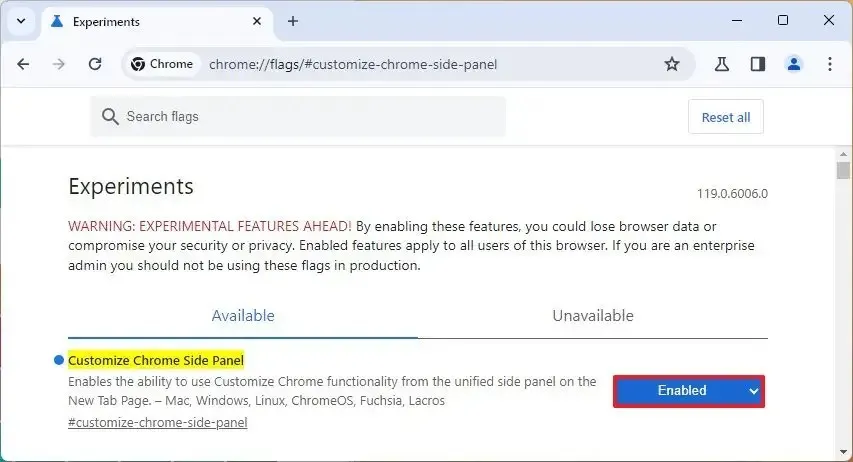
-
(Facoltativo) Digita il seguente percorso nella barra degli indirizzi e premi Invio per aprire l’impostazione “Personalizza scheda di estensione del pannello laterale Chrome”:
chrome://flags/#customize-chrome-side-panel-extensions-card -
Utilizza l’impostazione “Personalizza scheda di estensione del pannello laterale Chrome” sulla destra e seleziona l’ opzione Abilitata .
-
Fare clic sul pulsante Riavvia .
Una volta completati i passaggi, il browser si aprirà con le nuove modifiche al design e con le nuove impostazioni “Personalizza Chrome” nel pannello laterale.



Lascia un commento